Bluetooth трансмиттер для телевизора (наушников). что это, как работает и как выбрать?
Содержание:
- Подключение наушников к телевизору LG через bluetooth
- Как подключить беспроводные наушники к телевизору
- Подключение к телеприемникам с функцией Bluetooth
- Как подключить проводные наушники к телевизору?
- Классификация беспроводных наушников
- Приложения для прослушивания радио
- Подключение наушников Bluetooth к другим мультимедийным устройствам
- Как подключить к телевизору без функции bluetooth
- Как узнать, есть ли функция в разных устройствах и как инициализировать службу?
Подключение наушников к телевизору LG через bluetooth
Выполнить это действие можно с помощью режима настроек, специального кода или стороннего приложения.
Через настройки
При использовании этого способа выполняют такие шаги:
- Запускают меню настроек. Для этого применяют соответствующую кнопку на пульте ДУ.
- Переходят во вкладку «Звук». В ней запускают «Беспроводное сопряжение».
- Включают гарнитуру. Она должна функционировать в режиме синхронизации.
Установленный в телевизор LG bluetooth-модуль предназначен для подсоединения фирменных устройств и пульта управления. При подключении аудиосистем могут появляться проблемы. В таком случае придется подсоединять внешний адаптер.
Bluetooth-модуль предназначен для подсоединения фирменных устройств.
С помощью кода
Если предыдущий способ оказался неэффективным, можно выполнить синхронизацию так:
- Открыть раздел настроек с использованием пульта и далее пункт Bluetooth.
- Выбрать вариант «Гарнитура», нажать клавишу «OK».
- Запустить поиск доступных для сопряжения устройств, нажимая зеленую кнопку. В перечне должно присутствовать название наушников. Выбрать его.
- Ввести код. Он содержится в руководстве по эксплуатации наушников. Производители используют пароль для защиты подключения.
- Чтобы название нужного устройства оказалось в списке, нажать клавишу включения и перевести прибор в режим сопряжения.
Используя программу
Приложение помогает упростить работу с ТВ-приемником. Через программу запускают разные функции, отслеживают процесс, подсоединяют дополнительное оборудование. Приложение LG TV Plus совместимо с популярными мобильными ОС. Его можно использовать при работе с телевизорами на основе WebOS. Устаревшее оборудование не поддерживается.
Приложение LG TV Plus позволит управлять умным телевизором.
Сопряжение с помощью приложения выполняют так:
- Загружают LG TV Plus на смартфон через каталог программ, предназначенный для используемой операционной системы. Для Android это Play Market, для iOS — App Store.
- После завершения процесса установки переходят в раздел настроек, выбирают пункт «Агент Bluetooth».
- Находят название нужного устройства. Гарнитура должна появиться в перечне. После нажатия на надпись программа начинает сопряжение автоматически.
Как подключить беспроводные наушники к телевизору
Подключение наушников – несложное мероприятие. Есть 5 основных способов, благодаря которым можно соединить беспроводное устройство с современным телевизором.
Bluetooth
Передача данных по bluetooth быстрая, можно значительно сэкономить время, и наслаждаться прекрасным звуком спустя короткий промежуток времени
Перед подключением по Bluetooth, важно проверить возможность синхронизации наушников с телевизором
Сопряжение можно сделать двумя способами:
- Подключить bluetooth наушники через адаптер, уже установленный в ТВ-устройстве.
- Посредством внешнего трансмиттера включаете по bluetooth.
Для первого варианта нужно включить гарнитуру и зайти в опции беспроводного подключения на телевизоре. Нажать на подпункт «Bluetooth», и начать поиск гаджета для сопряжения.
Чтобы уточнить информацию, нужно изучить имеющуюся на телевизор инструкцию. Если функция Bluetooth не поддерживается автоматически, нужно приобрести передатчик, который подключается к телеприемнику через USB, обычные «тюльпаны», или HDMI-вход.
Важно знать, что для адаптера потребуется источник питания, в качестве которого служит блок или батарейки. Пошаговая инструкция для подключения через блютуз адаптер:. Пошаговая инструкция для подключения через блютуз адаптер:
Пошаговая инструкция для подключения через блютуз адаптер:
- Купленный ресивер нужно полностью зарядить.
- Подключить его к телевизору с помощью имеющегося провода.
- Настроить соединение. Для этого ресивер включают в режим поиска, а на наушниках активируют режим сопряжения.
- Должно пройти несколько секунд, чтобы установилась качественная связь.
Трудностей возникнуть не должно, поскольку спряжение проводят через интуитивное меню.
ИК порт
Если не получается подключить устройство с помощью Bluetooth или Вай-Фай, нужно использовать инфракрасную технологию. Для передачи сигнала оборудование ставят на телевизор или под ним.
Для телевизоров Samsung, Phillips и иных современных производят стандартное соединение аудиовыхода с проводом на задней панели устройства. Блок питания подключают к электрической сети. На корпусе нужно активировать подачу сигнала через инфракрасный порт по каналу А или Б.
После последует подключение динамиков. На пути между наушниками и телевизором не должно быть препятствий, иначе сигнал пропадет.
Радиоканал
Наушники, использующие радиосигнал, подают необходимые импульсы на аудиоустройство по радиоканалу, а потому можно забыть о шнурах. Соединение происходит посредством специальных модулей, которые устанавливаются на аудио выходе задней панели телевизора.
В некоторых моделях сразу установлен подобный передатчик, поэтому нет необходимости покупать дополнительные приспособления.
Перед покупкой радионаушников, нужно проверить, чтобы в них был установлен регулятор громкости, а также что они подходящего размера. Дело в том, что зачастую они очень неудобны для рядового пользователя.
Wi-Fi
Wi-fi соединение считается лучшим вариантом для проведения качественного звука без проводов. Для соединения наушников к ТВ Samsung и иных моделей нужно использовать ТВ-устройство со встроенным модулем, поскольку гаджет включается напрямую. Так можно подключить сразу два устройства для прослушивания.
Если оборудование не снабжено встроенным датчиком, необходимо приобрести вспомогательный роутер. Более дорогие устройства передают звук без сжатия, а потому можно получить самое высокое качество звучания.
Настройка зависит от модели телевизора. Но в большинстве случаев необходимо только открыть Wi-Fi опции, и выбрать активированную гарнитуру.
Оптический выход
Это редкий вариант, но качество звучания будет самым лучшим. Передача сигнала производится по коаксиальному разъему S/PDIF. Он необходим для вывода аудио на домашний кинотеатр, имеющий систему 5.1.
Подключение к телеприемникам с функцией Bluetooth
Современные телевизоры Samsung 5 и 6 серии имеют функцию Smart TV и чаще всего оборудованы модулем Bluetooth, предназначенным для подсоединения клавиатуры, мыши и других устройств, работающих по этому протоколу.
Samsung серии J
Подключение наушников к телевизионным панелям с функцией Smart и вмонтированным Bluetooth-модулем, которые выпущены в 2015 году (серии J, JU или JS), осуществляется по такому алгоритму.
- Включить наушники и выбрать режим сопряжения согласно руководству пользователя. На разных гарнитурах эта функция активируется по-разному: нажатием специальной кнопки, удерживанием клавиши питания и т.д. После того, как режим включен, индикатор загорается и мигает красным и синим цветами.
- Включить телеприемник и открыть меню, отличающееся в зависимости от модели устройства, перейти во вкладку «Звук».
- Открыть «Настройки громкоговорителя», далее – «Список наушников Bluetooth». После этого запустится поиск, в ходе которого на дисплее появится перечень всех найденных устройств, работающих по этому протоколу, включая наушники. Если гарнитура не отображается в списке, нужно переместить ее ближе к телеприемнику и нажать «Обновить».
- Выбрать в перечне устройств свои наушники и нажать «Сопряжение и подключение». Если потребуется код, ввести «0000» или «1234». В течение нескольких секунд будет установлено соединение, и пользователь услышит звук в наушниках. Чтобы переключить сигнал на динамики телеприемника, нужно выключить гарнитуру.
В дальнейшем, чтобы снова воспроизвести звук через гарнитуру, нужно просто включить наушники. После этого на экране телеприемника появится сообщение об обнаружении аудиоустройства, а пользователю нужно всего лишь подтвердить его использование для вывода звука. А если необходимость в использовании гарнитуры на телевизоре отпала, можно просто удалить ее из списка Bluetooth устройств. Это необходимо, чтобы телеприемник ее не обнаруживал и не предлагал использовать для передачи звука.
Samsung серии H
В том случае, если раздела «Список наушников Bluetooth» нет в меню телевизора, его необходимо включить в инженерном меню. Такая проблема актуальна для телеприемников Samsung различных серий, например, модели UE48H6350 серии H. Для включения требуемой функции необходимо выполнить следующие действия:
- выключить телевизор и последовательно нажать кнопки «Info», далее «Menu», затем «Mute» и «Power On», после чего телеприемник запустится и в левом верхнем углу откроется сервисное меню (через несколько минут);
- открыть «Опции» («Option»);
- перейти в «Инженерное меню» («Engineer Option»);
- найти строчку «BT_audio_ON_OFF» и установить значение «ON»;
- выйти из инженерного, а затем и из сервисного меню, выключить телеприемник для обновления параметров;
- после включения телеприемника нужно открыть меню, выбрать «Звук», далее «Настройки громкоговорителя» — теперь в нижней части окна появился «Список наушников Bluetooth».
Дальнейшие действия проводятся по описанному выше алгоритму.
Samsung других серий
В других телеприемниках Samsung, например, серии M, меню может отличаться. В этом случае следует перейти в разделы, максимально соответствующие по смыслу перечисленным выше, и выполнить те же действия.
Как подключить проводные наушники к телевизору?
Казалось бы, вопрос не требует обсуждения — приобретаете наушники, подсоединяйте к телевизору, и радуетесь погружением в атмосферу фильма.
Но имеется ряд проблем:
Большая часть наушников поставляется с кабелем протяжённостью максимум 1,5 м, а находиться на подобной дистанции («привязанным» шнуром к телевизору) неудобно и вредно.
Существуют проводные и беспроводные наушники — вторые, конечно, вариант получше, так как смотреть телевизор на дистанции в несколько метров с проводной гарнитурой не приносит никакого удовольствия.
Как подключить проводные наушники к телевизору?
Самый простой метод — подсоединить наушники в разъём, обозначенный словом Audio. Это обычный выход диаметром 3,5 мм.
Штекер на типичных наушниках, в том числе самых высококачественных, предусмотрен для подсоединения к нему. Отлично, если этот разъём будет находиться сбоку телевизора.
Если выходы расположены на задней стенке корпуса, могут появиться определённые трудности, связанные, преимущественно, с неудобством использования проводного устройства.
Как подсоединить штекер 3,5 мм одновременно к двум аналоговым выходам?
Для этого применяется обычный переходник, который иногда идёт в наборе с некоторыми наушниками.
Такой переходник с одной стороны оснащён штекерами RCA, а с другой — типичным входом для наушников.
Собрать систему несложно — втыкаем переходник в телевизор, а наушники — в переходник. Использовать можно все выходы RCA, которых бывает по несколько штук.
Если аналоговых разъёмов нет, потребуется устройство, изменяющее цифровой сигнал, который поступает из телевизора, в аналоговый.
Наушники смогут его принять и изменить в звук. Самый обычный и популярный вариант — AV-ресивер.
Телевизор подсоединяется к ресиверу через разъём HDMI, так как он гарантирует чистый и высококачественный сигнал. К ресиверу уже подсоединяются сами наушники.
Как подключить беспроводные наушники к телевизору?
Беспроводные наушники имеют множество плюсов по сравнению с проводными аналогами: это не только практичность, больший радиус работы, а ещё и способность без труда переключать источники звучания.
С этой целью не потребуется даже вставать с дивана — перевести наушники с телевизора на смартфон можно в течение нескольких секунд.
Есть модели Smart TV, оснащённые Bluetooth-модулем. Однако, его наличие не гарантирует совместимость с беспроводными наушниками.
Нужно проверить технические параметры, и убедиться, что функция «вывод звука на Bluetooth устройство» существует.
Запускаете этот режим, телевизор начинает искать новый прибор — и подключается к наушникам.
Если функция отсутствует — нужно найти наушники с передающим модулем. Он выглядит, как простая USB-флешка.
Чтобы подсоединить наушники к ТВ, потребуется обычный USB-разъём, полученный любым из вышеуказанных методов — отыскать на панели телевизора, использовать переходник или ресивер.
К такому разъёму подсоединяется передатчик Bluetooth-сигнала. Он будет получать аналоговый акустический сигнал от телевизора по кабелю и транслировать его по воздуху в наушники.
Радиус приёма колеблется в зависимости от свойств наушников — чаще всего, несколько метров. Качественные наушники дают возможность передавать сигнал даже между комнатами.
После подсоединения передатчика остаётся лишь включить наушники. Звук появится сразу же, если устройство заряжено.
Если ни один из описанных методов не сработал, остаётся лишь модернизация телевизора.
Нужно вскрыть корпус, и на вход усилителя низкой частоты припаять отвод для разъёма (который монтируется в панель корпуса).
Но такая работа подходит только для опытного электронщика, кроме того, за такими действиями следует лишение гарантийных обязательств.
Классификация беспроводных наушников
Поскольку нас интересует возможность подключения акустики к телевизору, будем рассматривать классификацию беспроводных наушников именно по этому признаку. Существует несколько методов передачи аудиоданных без использования проводов:
- через интерфейс Bluetooth;
- посредством радиоволн;
- с помощью технологии Wi-Fi;
- через инфракрасный порт;
- использование технологии NFC.
Рассмотрим особенности каждой из технологий.
Bluetooth
Поскольку данный тип коннекта считается самым популярным, большая часть вопросов, относящихся к данной теме, звучит примерно так: «как подключить блютуз наушники к ТВ-приёмнику».
В общих словах механизм сопряжения несложен и касается всех устройств, поддерживающих этот интерфейс:
- активируем блютуз на обоих устройствах;
- на одном из них (как правило, более интеллектуальном) выполняем поиск оборудования с включённым Bluetooth;
- активируем соединение.
Такой же алгоритм относится и к беспроводным наушникам, в качестве головного устройства выступает телевизор. Если ТВ-приёмник работает под ОС Андроид и iOS, то в этих операционных системах данная опция присутствует изначально, как и на ноутбуках. На компьютерах встроенный блютуз присутствует редко.
Радиоволны
Принцип использования данной технологии заключается в передаче аналогового сигнала головным устройством на FM-частотах, при этом наушники выступают в качестве усилителя этого аналогового сигнала. Такая технология хороша тем, что радиус действия коротковолнового передатчика довольно большой – порядка 100 метров, причём серьёзными помехами будут только железобетонные конструкции. Но, увы, мало какие устройства оснащаются таким передатчиком, если радионаушники ещё встречаются, то телевизоров среди них встретить практически невозможно.
Инфракрасный порт
Здесь используется другой тип аналогового сигнала, передаваемого в инфракрасном диапазоне. Наушники усиливают и воспроизводят преобразованный звук. Радиус действия инфракрасных передатчиков невелик – около 10 метров, при этом качество звука не самое высокое – любая помеха приводит к его искажению. Соответственно, подобные наушники встречаются очень редко, а о возможности их использования вместе с телевизором и вовсе стоит забыть.
Wi-Fi
Этот способ подключения – второй по популярности после блютуз, но в наушниках он используется не так часто – для этого они должны иметь режим модема. В противном случае подключение возможно через роутер, а это намного сложнее и менее надёжно. Преимущество Wi-Fi – высокая скорость передачи, позволяющая транслировать аудиосигнал без сжатия, то есть с максимально высоким качеством.
NFC
Довольно экзотический интерфейс, требующий синхронизации устройств, находящихся на минимальном расстоянии друг от друга (буквально в нескольких сантиметрах). Разумеется, оба устройства должны иметь функцию НФС и возможность её активации.
Приложения для прослушивания радио
Чтобы использование FM-тюнера приносило больше удовольствия, скачайте специализированное приложение, в котором можно настроить приемник на свое усмотрение. Здесь устанавливаются жанры, сезонная музыка, треки под настроение, порядок воспроизведения, эквалайзер и многое другое. Рассмотрим три онлайн-приложения с дополнительными функциями.
Радио онлайн — PCRADIO
В PCRADIO установлен простой и привлекательный интерфейс, с помощью которого легко разобраться в настройках программы. Присутствует десятиполосный эквалайзер и преамп. Для радиостанций существует выбор качества: LQ, MQ или HQ. Для экономии интернета предусмотрен режим 2G+, уменьшающий объем трафика.
ComboPlayer
Сервис создан отечественными разработчиками и позволяет слушать все популярные радио-станции. Также в приложении есть возможность смотреть онлайн-ТВ (20 федеральных бесплатных каналов).
Интернет-радио Реплаио (Replaio)
Приложение открывает доступ более чем к 30 000 радиостанций, которые транслируются в потоковом режиме. Вдобавок здесь предусмотрена возможность добавления собственных радиопотоков. Есть и ряд прочих дополнений: радио-будильник, эквалайзер с профилями, таймер сна и другое. Единственный недостаток — английский язык интерфейса.
Подключение наушников Bluetooth к другим мультимедийным устройствам
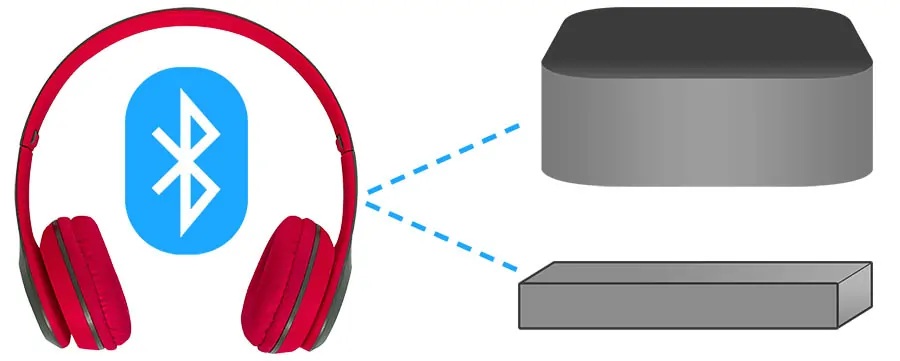
Некоторые устройства для потоковой передачи мультимедиа имеют функции Bluetooth. К ним относятся такие устройства, как самые популярные потоковые джойстики, а также игровые консоли.
Стримы для потоковой передачи
Amazon Fire TV

Amazon позволяет подключаться по Bluetooth к Amazon Fire TV, Fire TV Cube и Fire TV Stick. Переведя наушники Bluetooth в режим сопряжения, перейдите в «Настройки» своих устройств Amazon.
Оттуда выберите «Пульты и устройства» и выберите «Bluetooth» из списка. Как только устройство Amazon обнаружит наушники, вы можете выбрать их из списка и выполнить сопряжение.
Android TV
Не все приставки Android TV включают функцию Bluetooth, поэтому перед покупкой обязательно ознакомьтесь со спецификациями, если вам нужна такая возможность.
Если ваше устройство Android TV действительно включает эту функцию, наушники соединяются так же, как и с любым другим продуктом Android. Переведя наушники в режим сопряжения, перейдите к параметру «Настройки» на устройстве Android TV и выберите «Bluetooth». Это позволит вам выбрать наушники и выполнить пару.
Apple TV
Продукты Apple TV совместимы с наушниками Bluetooth. Как и в случае с Amazon Fire TV, в меню «Настройки» выберите «Пульты и устройства».
Когда наушники находятся в режиме сопряжения, выберите «Bluetooth» и щелкните наушники, чтобы выполнить сопряжение и подключить их к Apple TV.
Год

Функции Roku во многом зависят от того, какой тип продукта Roku вы приобрели. Некоторые из них включают в себя пульт дистанционного управления с разъемом 3,5 мм, который впоследствии позволяет подключать к нему проводные наушники и слушать звук с телевизора.
Сюда входят модели Roku 3 и Roku 4. Однако для других моделей потребуется частное прослушивание. Загрузите официальное приложение Roku на свой телефон или планшет Android или iOS. После установки убедитесь, что ваш телефон / планшет и потоковое устройство Roku находятся в одной сети Wi-Fi.
Подключите наушники Bluetooth к телефону или планшету. После подключения запустите приложение Roku на телефоне / планшете. Внизу экрана приложения есть опция «Удаленная вкладка», которую вам нужно будет выбрать.
Хотя ваши наушники ранее были сопряжены с вашим телефоном, вам снова потребуется активировать режим сопряжения наушников и режим подключения Bluetooth вашего телефона. В приложении Roku появится значок гарнитуры. Нажмите и удерживайте этот значок до завершения сопряжения. Теперь ваши наушники будут сопряжены с вашим потоковым устройством Roku.
Слинг AirTV 4K

Чтобы подключиться к Sling AirTV 4K, переведите наушники в режим сопряжения. Затем нажмите и удерживайте кнопку «Remote» в верхней части AirTV Player. Появится всплывающий экран сопряжения.
Как только это произойдет, автоматически должен появиться экран «Поиск аксессуаров». Затем экранные подсказки подробно расскажут, как подключить наушники Bluetooth.
Игровые приставки
PlayStation 4

Вы должны знать, что PlayStation работают только с определенными наушниками Bluetooth. Однако добавление аудиопередатчика Bluetooth позволит обойти это, как и в случае с вашим телевизором. При этом пульт дистанционного управления PlayStation 4 (PS4) также позволяет подключать проводные наушники напрямую к контроллеру через аналоговый разъем 3,5 мм.
Чтобы переключиться на эти проводные наушники, вам нужно будет перейти в меню настроек PlayStation и выбрать «Устройства» из следующего списка. Оттуда выберите «Аудиоустройства» и выберите «Вывод на наушники», чтобы включить эту функцию. Если вы используете Playstation 4 для потоковой передачи мультимедиа, например Netflix, это может быть вариантом для вас.
Xbox One

Xbox One никоим образом не поддерживает подключение по Bluetooth. Тем не менее, новые модели включают в себя встроенный аналоговый разъем 3,5 мм на контроллере, например PS4. Старые модели этого не делают; вам потребуется приобрести адаптер для стереогарнитуры для использования с этими контроллерами.
NVIDIA Shield TV

Устройства NVIDIA SHIELD также поддерживают Bluetooth. В сервисном меню выберите опцию «Беспроводная связь и сети». Когда наушники находятся в режиме сопряжения, выберите параметр «Подключенные устройства» на устройстве NVIDIA SHIELD TV.
Когда ваши наушники появятся в списке, выберите их для сопряжения и подключения
Обратите внимание, что NVIDIA SHIELD TV не переключается автоматически обратно на основной аудиовыход, если ваши наушники Bluetooth выключены. При необходимости вам нужно будет вручную переключаться между ними
Источник записи: https://thehometheaterdiy.com

Как подключить к телевизору без функции bluetooth
Необходимо подсоединить адаптер или ТВ-приставку.
С помощью bluetooth-передатчика
В этом случае действуют так:
- Переходят в раздел настроек, выбирают пункт «Bluetooth-гарнитура». Подтверждают действия нажатием клавиши «OK».
- Определяют название наушников. Вводят код подтверждения. Пароль находится в инструкции. Иногда производитель устанавливает 0000.
Посредством TV-приставок
В этом случае в меню находят раздел настроек, пункт bluetooth. В открывшемся списке указывают название используемого аудиооборудования.
Блютуз наушники можно подключить посредством TV-приставок.
Как узнать, есть ли функция в разных устройствах и как инициализировать службу?
Для того, чтобы использовать функцию Bluetooth на телевизоре сначала нужно убедиться, что она там есть. Следующие примеры показывают как включить Bluetooth на телевизорах разных марок.
Smart TV (Смарт ТВ)
- Входим в меню настроек (кнопка в виде шестерёнки на пульте).
- Выбираем пункт Аудиовыход и нажимаем Ок.
- Кнопками Вправо и Влево находите пункт Bluetooth.
- С помощью кнопки Вниз переключаемся на пункт Выбор Устройства и нажимаете Ок.
- Появится окно со списком доступных беспроводных подключений.
- Если вашего устройства нету в списке нажмите кнопку Поиск.
- Если всё прошло успешно, то в углу появится сообщение об успешном подключении.
Samsung (Самсунг)
- Входим в меню настроек.
- Переключаемся на пункт Звук, нажимаем Ок.
- Открываем раздел Настройки громкоговорителей.
- Включаем наушники, открываем список устройств.
- Ждём подключения наушников.
LG
Далее вы узнаете, есть ли Bluetooth на LG и как его подключить:
- Заходим в меню.
- Включаем Bluetooth.
- Соединение начнётся автоматически, но потребуется установить PIN код.
Справка! Для того, чтобы начать поиск нажмите зелёную кнопку. У этой марки телевизора именно этим отличается кнопка поиска.
DEXP
- Нажать на кнопку настроек (menu) на пульте.
- В появившемся окне выбрать вкладку звук (её изображает динамик).
- Последовательно переходим в разделы аудиовыход и внешняя акустика.
- Нажимаем Ок, для того, чтобы начать поиск.
- Выбираем необходимый гаджет.
Для всех моделей телевизоров и наушников не забывайте включать возможность обнаружения, иначе соединения не произойдёт.




